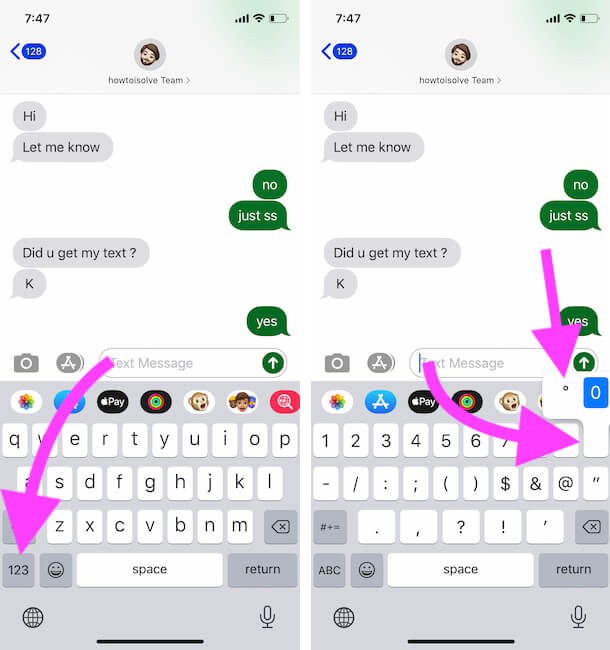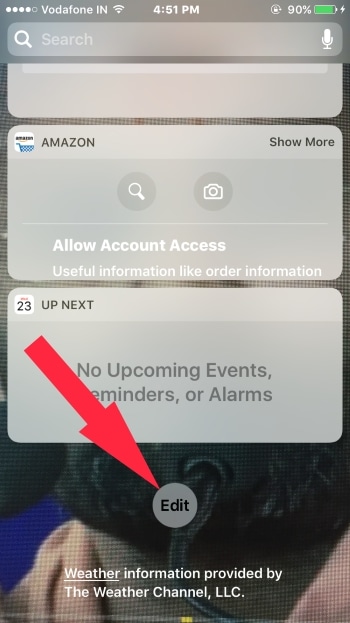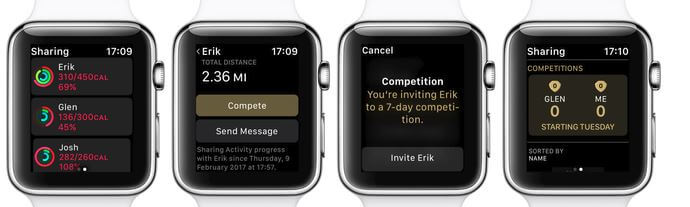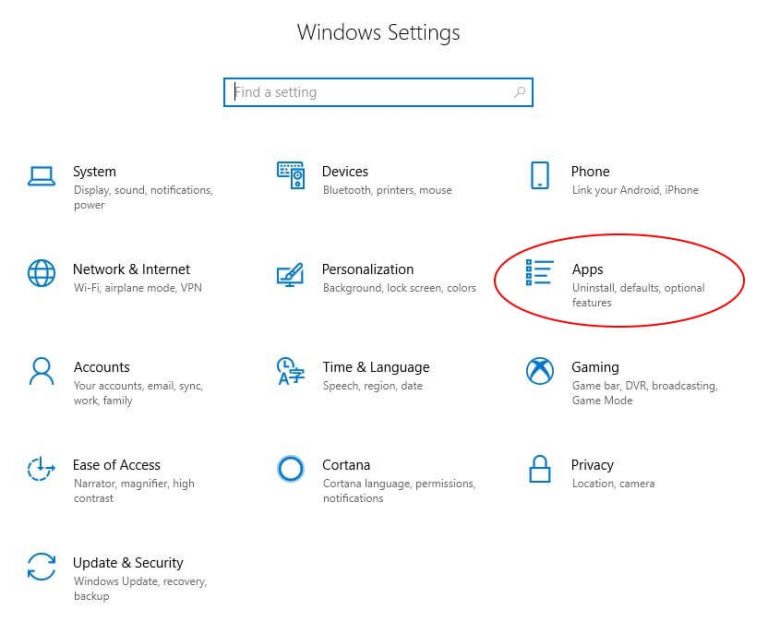Как отключить звук нажатия на клавиатуре на iPhone, iPad Pro / iPad Air / Mini
Получите два полезных совета о том, как отключить звук нажатия клавиш на клавиатуре на iPhone и как отключить звук или отключить звук блокировки экрана на устройстве iOS. Для многих приложений iOS требуется обязательная клавиатура для ввода текста, например, приложение «Почта», «Сообщение», а также приложения для чата, такие как WhatsApp, Facebook, специальное приложение для общения Kik. Но когда вы печатаете на клавиатуре iPhone или iPad, в это время вы слышите сигнал с вашего iPhone, iPad.
Если вам нужны тихие нажатия клавиш, скорее всего, вы находитесь в комнате и болтаете с друзьями (в основном поздно ночью) в это время года, звуки могут раздражать других членов вашей семьи, которые уже спят. Ребята, получите полное руководство по избавлению от звука.
Как отключить звук нажатия на клавиатуру на iPhone / iPad
Шаг 1. Запустите приложение «Настройки» с домашнего экрана iPhone или iPad.
Шаг 2. Прокрутите экран вниз до Звуки. Для iPhone 6S (плюс), iPhone 6 (плюс), iPhone SE / 5S
Нажмите на звуки и тактильные ощущения: для пользователей iPhone 7 (Plus), iPhone 8 (Plus), iPhone X, iPhone XS (Max), iPhone XR –

Шаг 3. Теперь прокрутите экран вниз и установите переключатель «Щелчки на клавиатуре» в положение «Выкл. / Белый».

Это оно! Теперь откройте любое приложение для набора текста с клавиатуры, например, WhatsApp, и попробуйте отправить текстовое сообщение своему любимому человеку. Теперь вы не можете слышать тональный сигнал, когда печатаете на клавиатуре iPhone.
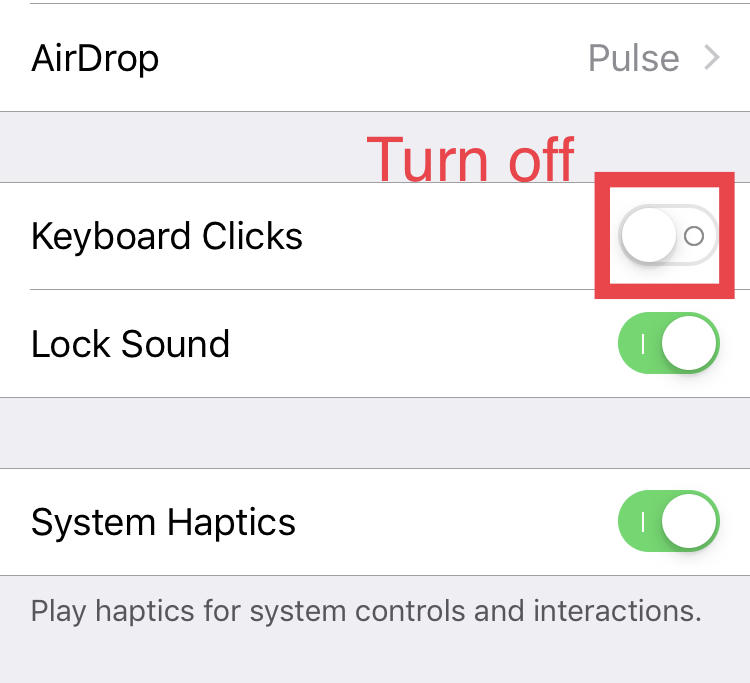
Вы можете снова включить его, если хотите, просто перейдите в приложение «Настройки»> «Звуки и тактильность»> «Включите», чтобы переключить нажатие на клавиатуру.
Получить дополнительную статью о клавиатуре iOS
Теперь позвольте нам показать вам,
Как отключить / отключить звуки блокировки на iPhone и iPad?
Шаг 1. Запустите приложение “Настройки”.
Шаг 2. Нажмите «Звуки и тактильность» (отображаются между «Уведомления» и «Не беспокоить»).
Шаг 3. Теперь прокрутите экран вниз и выключите переключатель блокировки звука.
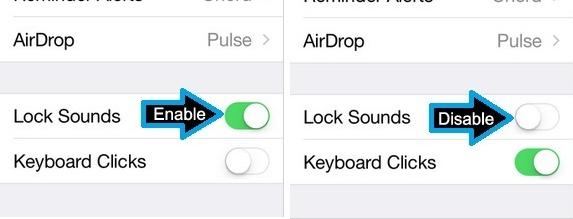
С этого момента, пока вы блокируете экран iPhone, он будет закрываться беззвучно. Я имею в виду более громкий звук блокировки, который вы не слышите.
Поделитесь с нами своим воспроизведением, насколько полезен этот пост об отключении или отключении звука нажатия клавиш на iPhone и отключении звуков блокировки на iPhone.